- Mais do que alguns jogadores afirmaram que seus controladores do Xbox pararam de funcionar e não são mais reconhecidos.
- É possível que o Windows 11 não esteja reconhecendo unidades USB devido a drivers desatualizados ou com defeito, ou devido a configurações de gerenciamento de energia.
- Uma opção para resolver o problema é instalar a versão mais recente dos drivers do controlador.
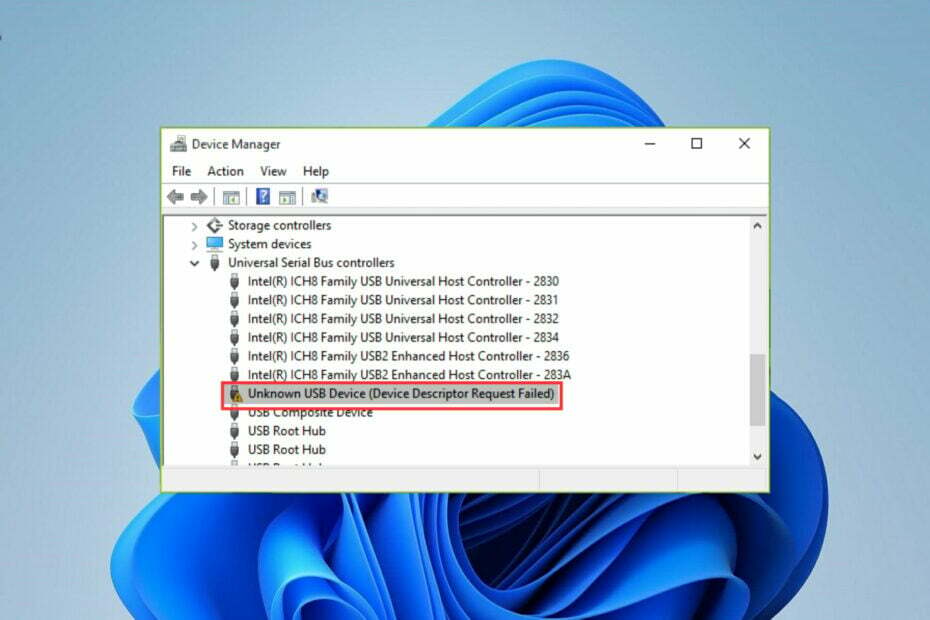
XINSTALAR CLICANDO NO ARQUIVO DE DOWNLOAD
Este software irá reparar erros comuns de computador, protegê-lo contra perda de arquivos, malware, falha de hardware e otimizar seu PC para desempenho máximo. Corrija problemas do PC e remova vírus agora em 3 etapas fáceis:
- Baixe a ferramenta de reparo Restoro PC que vem com tecnologias patenteadas (patente disponível aqui).
- Clique Inicia escaneamento para encontrar problemas do Windows que podem estar causando problemas no PC.
- Clique Reparar tudo para corrigir problemas que afetam a segurança e o desempenho do seu computador
- Restoro foi baixado por 0 leitores este mês.
Enfrentar problemas e falhas não é nenhuma novidade, pois se tornou uma ocorrência regular para alguns usuários, após a instalação do Windows 11.
Um problema sério com a conexão entre o controlador do Xbox e o PC foi relatado por um grande número de clientes.
O aviso de erro parece dizer que o Dispositivo USB não detectado, nesse caso precisaremos instalar a atualização de driver mais recente disponível.
Se o controlador do Xbox não estiver funcionando corretamente por qualquer outro motivo, os métodos listados abaixo ainda podem resolver o seu problema. Certifique-se de que os experimenta cuidadosamente, passo a passo.
Quais controladores Xbox funcionam com PC?
É possível usar um controlador do Xbox One para jogar em seu computador se você preferir um gamepad em vez de um mouse e teclado ao jogar em seu computador.
Além disso, como o controlador do Xbox One tem suporte nativo do Windows 11 (assim como do Windows 10), o processo de configuração é extremamente simples.
A técnica pela qual você conecta o controlador do Xbox One ao PC, por outro lado, pode ser um pouco diferente com base no tipo de gamepad que você possui e no método pelo qual escolheu se conectar.

Se você não se importa com uma conexão com fio, utilizar um cabo USB para conectar qualquer tipo de controlador do Xbox One a um PC é de longe o método mais simples de começar. Os gamepads Xbox One S e Elite da Microsoft também podem ser usados dessa maneira.
Todos os controladores do Xbox One são equipados com uma porta Micro USB. Por isso, você pode conectá-los diretamente a um PC usando um adaptador Micro USB para USB Tipo A (vendido separadamente). E, uma vez que o Windows pode reconhecer automaticamente os controladores do Xbox One conectados, não há mais nada a fazer.
O que posso fazer se o controlador não for reconhecido no Windows 11?
1. Desconecte e reconecte o controlador
Você pode reiniciar seu console Xbox, fazer um ciclo completo de energia ou desconectá-lo fisicamente do computador para reiniciá-lo totalmente e resolver muitas das dificuldades comuns.
Tente desconectar e reconectar o controlador ao PC várias vezes. Essa estratégia direta deve ser sempre o primeiro método a ser tentado, pois produz resultados positivos de maneira consistente.
2. Atualize o driver USB
- Clique com o botão direito no Começar ícone e escolha Gerenciador de Dispositivos.
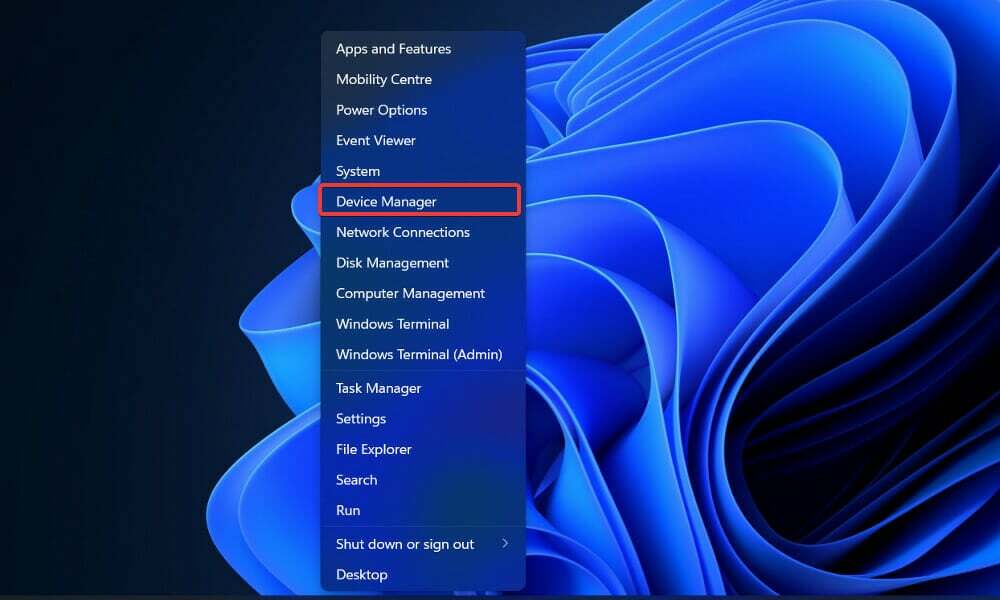
- Agora expanda o Controladores Universal Serial Bus pasta, clique com o botão direito em cada opção USB e toque em Atualizar driver.
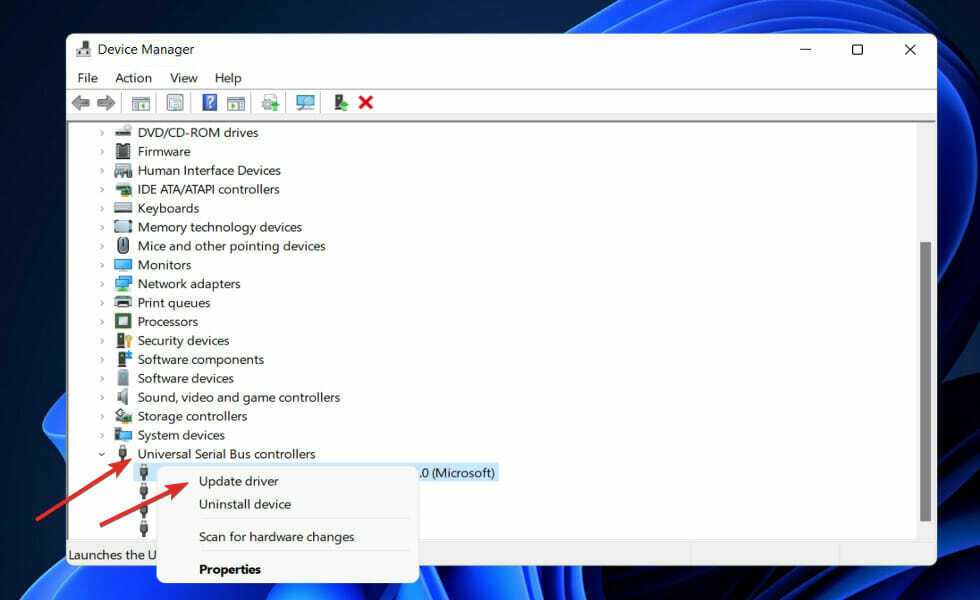
Aguarde o término dos processos e reinicie o computador para aplicar as alterações feitas. Agora você pode tentar novamente usando o controlador do Xbox.
3. Reinstale o driver do controlador do Xbox
- Clique com o botão direito no Começar ícone e escolha Gerenciador de Dispositivos.
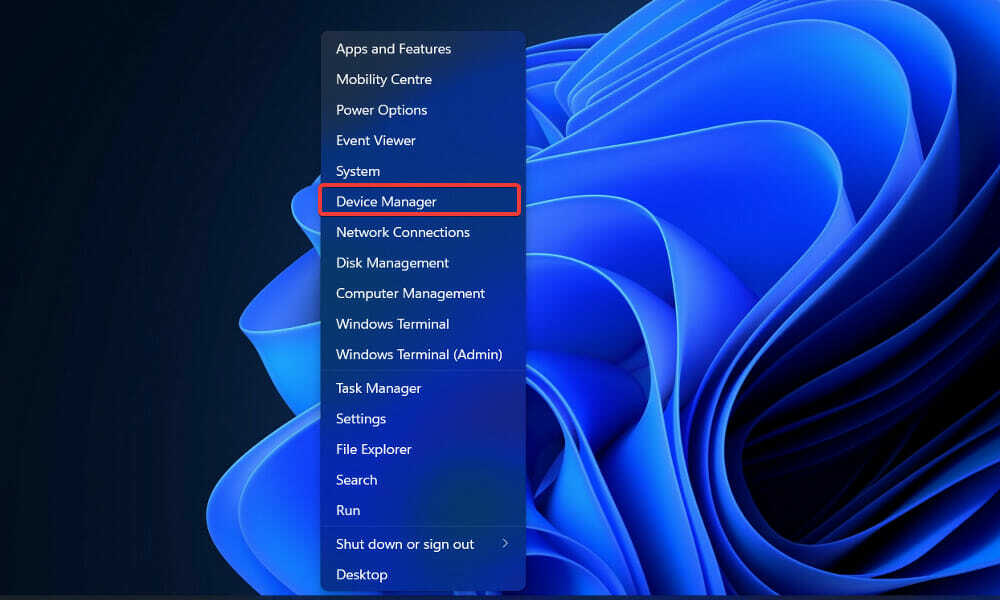
- Agora expanda o Controle do Xbox One seção, clique com o botão direito e toque em Desinstalar driver.
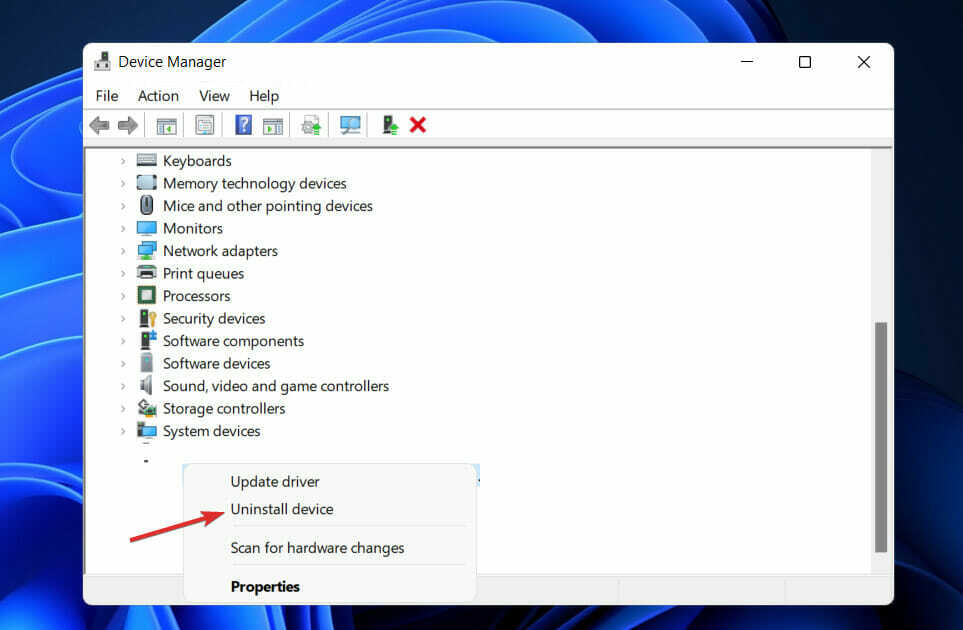
Assim que a operação for concluída, reinicie o seu PC. Enquanto o computador está reiniciando, o Windows irá reinstalar automaticamente o driver.
Agora expanda o Controle do Xbox One seção, clique com o botão direito e toque em Desinstalar driver.
4. Desative seu antivírus
- Clique na seta de expansão da barra de tarefas, clique com o botão direito do mouse no ícone do antivírus e escolha Controle de escudos Avast Seguido por Desativar por 10 minutos.

- Se você tiver outros programas antivírus instalados, pode desativar o aplicativo temporariamente seguindo as mesmas etapas acima ou etapas semelhantes.
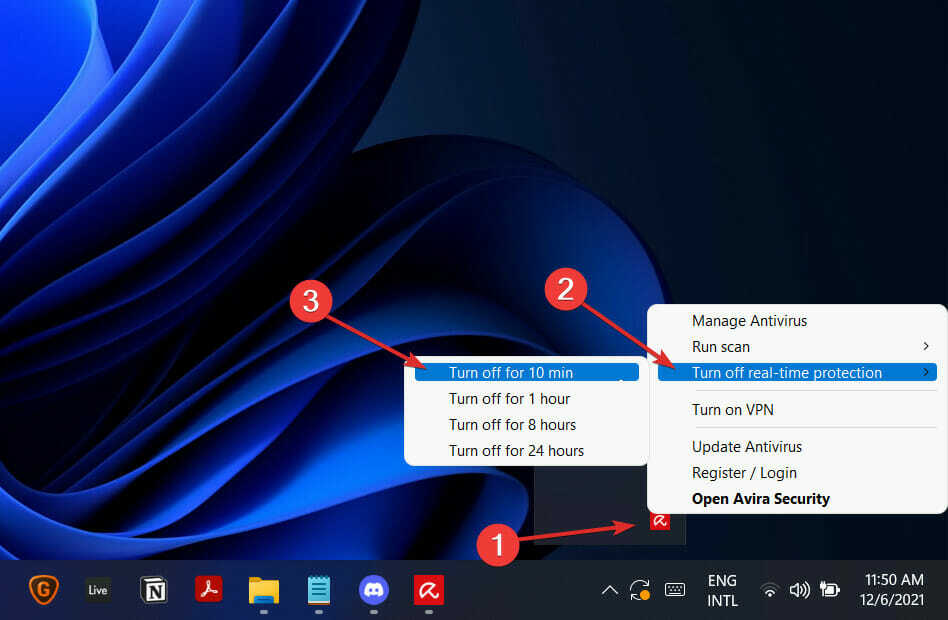
Se o problema não ocorrer mais, é provável que seu aplicativo antivírus seja a raiz do problema. Você deve considere escolher outra solução antivírus compatível para Windows 11 para proteger o seu computador.
5. Atualize o Windows
- aperte o janelas chave + eu para abrir o Configurações aplicativo e clique em atualização do Windows no painel esquerdo.

- Se você tiver novas atualizações para baixar, clique no Instale agora botão e espere que o processo termine, caso contrário clique no botão Verifique se há atualizações botão.
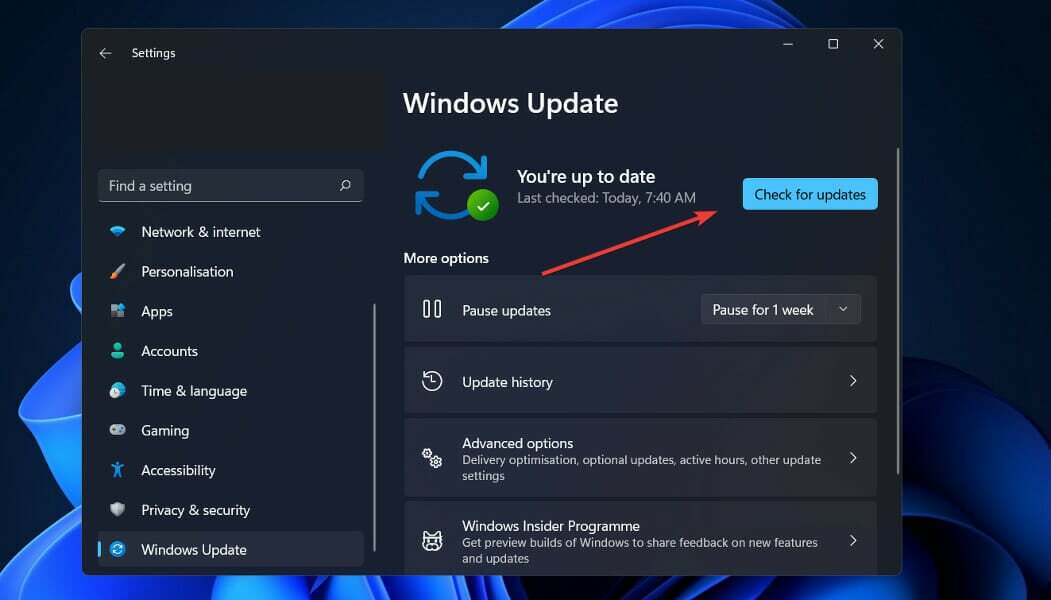
Executando uma versão anterior do Windows….
Executar uma versão anterior do Windows pode ser um fator que contribui para o erro, que pode ser facilmente resolvido atualizando o sistema operacional. Provavelmente, o bug será corrigido nas versões subsequentes.
6. Troque o cabo USB
Se você estiver vendo um aviso dizendo dispositivo USB não reconhecido ao tentar usar um controlador do Xbox, é possível que o problema seja com o cabo.
De acordo com os usuários, existem vários tipos diferentes de cabos USB, com alguns cabos sendo construídos exclusivamente para carregar e outros sendo projetados para permitir tanto o carregamento quanto a transferência de dados.
Para determinar se o controlador do Xbox não está funcionando corretamente ou se não está sendo reconhecido, tente trocar o cabo USB para ver se isso resolve o problema.
O que faz o Xbox Game Pass?
Por um único custo mensal, o Xbox Games Pass fornece acesso a mais de 300 jogos que você pode baixar e jogar no seu console Xbox One ou Xbox Series X / S.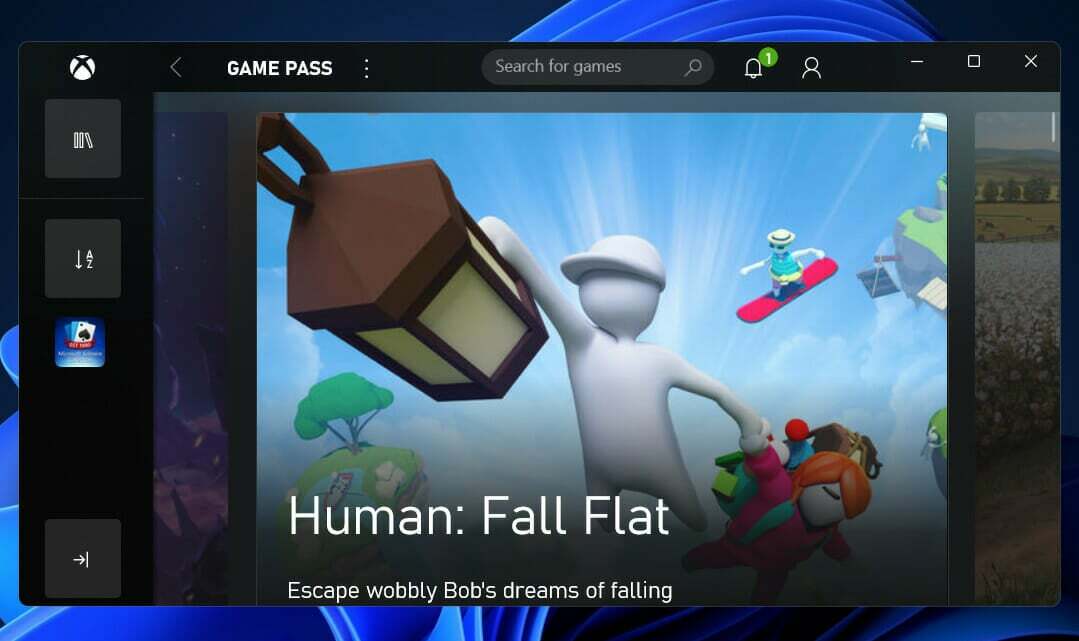
Todos os usuários do Windows 11 têm acesso simples ao Xbox Game Pass, que é de longe a nova plataforma de jogos mais significativa da Microsoft até hoje. Vários outros serviços de assinatura tentaram se estabelecer como o Netflix dos videogames, mas este aplicativo é o artigo genuíno.
Ele começa com US $ 10 por mês e dá acesso a uma coleção de excelentes títulos para PC em constante mudança. O Game Pass também está disponível em consoles, por uma taxa de assinatura mensal de $ 15.
Junto com todos os principais jogos da Microsoft, de Gears 5 a Halo Infinite, a biblioteca também inclui uma abundância de títulos fascinantes de terceiros, como Dragon Ball FighterZ e The Forgotten City. Os jogos estão disponíveis por tempo limitado no serviço, portanto, aproveite-os enquanto pode.
Se você comprar Xbox Game Pass Ultimate, também receberá Xbox Live Gold, Xbox Game Pass para PC, EA Play, e acesso ao Xbox Cloud Gaming (anteriormente conhecido como Projeto xCloud) pelo mesmo preço do Xbox Game base Passar.
Para saber mais sobre esse maravilhoso recurso do Windows 11, dê uma olhada em nossa postagem sobre os melhores recursos, jogos e ofertas disponíveis no Xbox Game Pass.
Para obter mais informações e possíveis soluções que também se aplicam ao Windows 11, confira nosso artigo sobre como consertar o erro de controlador não reconhecido do Xbox One no Windows 10.
Alternativamente, você pode dê uma olhada em nosso guia sobre como consertar o Windows 11 que não detecta dispositivos USB para descobrir um conjunto diferente de soluções que você pode usar para resolver o problema do Xbox.
Informe nos comentários abaixo qual solução funcionou melhor para você, bem como qual jogo você joga mais com o pacote Xbox Game Pass. Obrigado por ler!
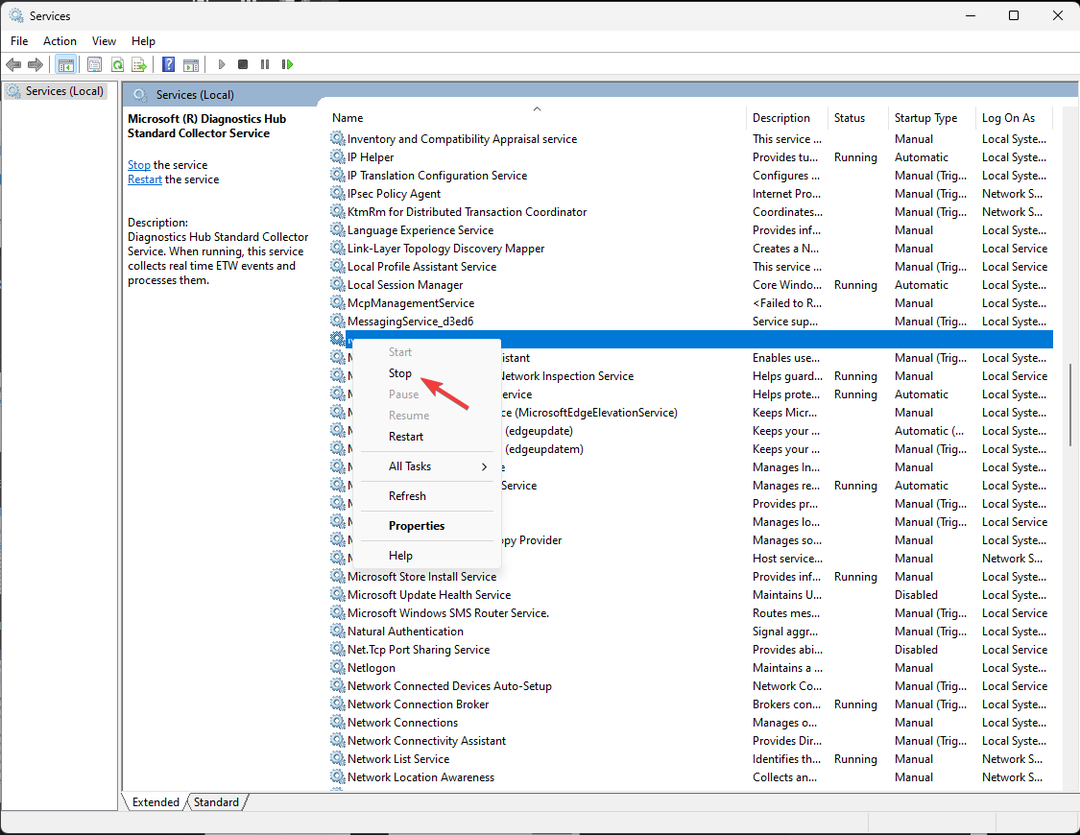
![Barra de espaço, Enter e Backspace não funcionam no Windows 11 [correção]](/f/fd2fc74a5aba5a06de7d36d1a531c921.png?width=300&height=460)
